캡컷PC에서 편집중인 동영상을 사용해 유튜브 썸네일 만들기

| ▣ 목록 (LIST) ▣ |
1. 캡컷PC 동영상 편집에서 화면캡처하기
2. 캡컷PC에서 유튜브 썸네일 만들기
3. 유튜브 썸네일 다운로드하기
4. 캡컷 PC 온라인 한글 홈페이지 바로가기
1. 캡컷PC 동영상 편집에서 화면캡처하기
(1) 캡컷PC에서 바로 동영상 화면캡처를 할 수 없으나 아래 블로그 내용 참고하시면 됩니다.
(2) 캡컷 PC에서 동영상 화면캡쳐 기능 사용해 이미지 만들기 https://cocojuan.tistory.com/2018
2. 캡컷PC에서 유튜브 썸네일 만들기
(1) 캡컷 PC 온라인 바로가기 링크를 클릭합니다.
(2) 메인화면에서 '새 이미지 만들기' 버튼 클릭하기

(3) 다양한 SNS 카테고리에서 'YouTube' 선택하기
(4) 유튜브에서 'YouTube 썸네일' 선택하기

(5) 캡컷 PC에서 화면캡처 이미지를 온라인 사이트에 업로드하기 위해 '업로드' 선택하기
(6) 이미지 파일을 온라인 사이트에 드래그해 업로드하

(7) 캔바와 동일한 방법으로 썸네일을 편집하면 됩니다.

3. 유튜브 썸네일 다운로드하기
(1) 이미지 편집을 완료했으면, 상단에 '내보내기' 버튼 클릭하기
(2) 이미지 파일 형식, 크기, 품질을 선택하기
(3) '다운로드' 버튼 클릭하면 편집된 유튜브 썸네일 파일을 다운로드 할 수 있습니다.
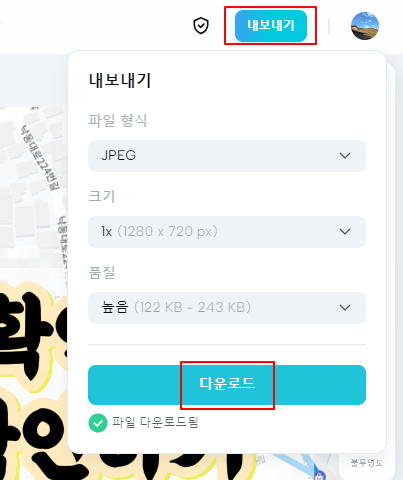
4. 캡컷 PC 온라인 한글 홈페이지 바로가기
▶ Capcut PC Online 웹사이트 바로가기 링크 https://www.capcut.com/
이상으로
캡컷 PC를 사용해 유튜브 썸네일 만드는 방법에 대해 알아보았습니다.
캡컷 PC 온라인 역시 캔바처럼 템플릿 및 AI 이미지 생성 기능을 강화해주는 것 같습니다.
캡컷 온라인이 초기임에도 불구하고 일부 기능은 캔바보다 낳은 것 같습니다.






댓글